Как включить музыку Spotify в 2025 году [Полезное руководство]
«Я слушал некоторые местные треки, так как они мои любимые, но мне немного грустно, что я не могу найти их на Spotify. Потоковая передача через Spotify это так хорошо. Я все еще хотел бы знать как поставить музыку Spotify чтобы мне не нужно было переключаться с прослушивания через приложение на другой медиа- или музыкальный проигрыватель. Может ли кто-нибудь помочь мне здесь?»
Возможно, так же, как и пользователь, задавший вопрос выше, вам также интересно, как загрузить музыку на Spotify вот почему вы читаете этот пост. Spotify приложение действительно имеет обширную библиотеку, содержащую различные коллекции треков. Однако бывают случаи, когда некоторых песен, особенно созданных непопулярными исполнителями, нет в приложении.
На самом деле, как только у вас есть Spotify приложение, установленное на вашем компьютере, ожидается, что оно будет автоматически искать и синхронизировать те треки, которые локально установлены на вашем жестком диске. Единственная проблема заключается в том, что они сохранены в нескольких папках и зашифрованы в форматах, которые не поддерживаются Spotify. Конечно, приложению будет немного сложно синхронизировать их все, поэтому вам придется выполнять процесс загрузки вручную. Не волнуйся. Если вам нужно добавить или включить несколько песен, вы изучите подробный процесс добавления музыки. Spotify приложение через эту статью.
Также см: Как добавить локальные файлы в Spotify на телефоне/компьютере [2024]
Содержание статьи Часть 1. Как включить музыку Spotify за компьютеромЧасть 2. Как включить музыку Spotify на телефонеЧасть 3. Бонус: как скачать Spotify Песни без ПремиумЧасть 4. Часто задаваемые вопросы о включении музыки SpotifyЧасть 5. Резюме
Часть 1. Как включить музыку Spotify за компьютером
Прежде чем мы, наконец, подробно расскажем о том, как поставить музыку на Spotify, мы сначала перечислим здесь требования, которые нужно обязательно изучить или знать.
- Надо иметь премия Spotify учетная запись, которая запущена и работает, чтобы продолжить процесс загрузки музыки на Spotify. Помните, что использование бесплатной версии приложения не позволит вам загружать локальные файлы или музыку.
- Важно, чтобы вы также знали, что импорт или загрузка файлов из незаконных источников в Spotify является незаконным и поэтому запрещен.
- Эти локальные музыкальные файлы зашифрованы в форматах MP3, M4P и MP4 и являются единственными допустимыми файлами, которые можно загрузить на Spotify.
- Вы должны делать процесс того, как поставить музыку на Spotify версия настольного приложения, так как процесс загрузки будет работать только на ПК.
Как загрузить музыку на Spotify на Mac / ПК
Шаг 1. На вашем ПК запустите Spotify приложение. Нажмите "Настройки» сразу. Для пользователей Windows эта опция должна находиться в разделе «Редактировать», тогда как пользователи Mac могут увидеть его в разделе «Spotify».
Шаг 2. Прокрутите вниз, пока не увидите значок «Локальные файлы" вариант. Нажмите на него, а затем выберите «Добавить источник».

Шаг 3. Теперь вы можете выбрать папку, в которой сохраняются локальные музыкальные файлы, а затем просто добавить ее, нажав «OK». Эти неограниченные треки будут автоматически импортированы в приложение. Чтобы узнать, прошел ли процесс успешно, отметьте галочкой «Ваша библиотека" вариант. Вы увидите плейлист под названием «Локальные файлы».
Шаг №4. После окончательного добавления локальных музыкальных файлов вы можете создать новый список воспроизведения, нажав «Новый плейлист» в левом нижнем углу экрана. Вы можете назвать его как хотите.
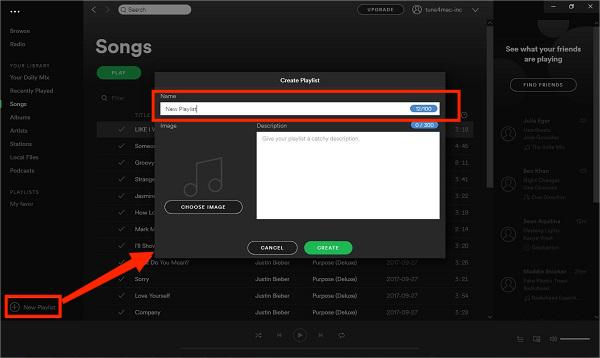
Шаг №5. После создания нового плейлиста вернитесь в раздел «Локальные файлы» и затем просто добавьте треки, которые хотите синхронизировать, в созданный список воспроизведения.
После выполнения вышеуказанного «как поставить музыку на Spotify”, вы можете просто свободно наслаждаться всеми местными музыкальными треками, которые вы загрузили!
Часть 2. Как включить музыку Spotify на телефоне
Как включить музыку Spotify на телефоне? Добавление музыки в Spotify на вашем телефоне требуется несколько шагов, в том числе убедиться, что ваши локальные файлы доступны в настольной версии Spotify, а затем синхронизируйте их с мобильным устройством.
Во-первых, вы можете выполнить предыдущие шаги, чтобы добавить локальные файлы в Spotify на своем компьютере, а затем выполните следующие действия, чтобы синхронизировать их с телефоном:
- Убедитесь, что вы установили Spotify приложение на вашем устройстве Android или iOS.
- Войдите в тот же Spotify аккаунт на вашем компьютере и мобильном устройстве.
- Убедитесь, что ваш компьютер и мобильное устройство подключены к одной сети Wi-Fi.
- Открыто Spotify на телефоне и перейдите к списку воспроизведения, содержащему локальные файлы.
- Переключите переключатель «Загрузка», чтобы сделать список воспроизведения доступным в автономном режиме. Spotify синхронизирует локальные файлы с вашего компьютера на телефон.
Выполните указанные выше действия, чтобы успешно добавлять и прослушивать локальные музыкальные файлы на Spotify используя свой телефон. Этот процесс позволяет вам наслаждаться своей личной музыкальной коллекцией в Spotifyбогатая музыкальная библиотека.
Часть 3. Бонус: как скачать Spotify Песни без Премиум
Вы можете быть достаточно удовлетворены знанием того, как включить музыку. Spotify после прочтения вышеуказанной части этой статьи. Но мы все равно хотели бы поделиться с вами удивительным фактом о том, как на самом деле можно легко загружать песни для Spotify автономное прослушивание и навсегда сохранить.
Как всем известно, Spotify песни являются защищенными файлами, что означает, что к ним нельзя получить доступ за пределами приложения или устройств или медиаплееров, которые помечены как неавторизованные. Хотя загрузка с использованием Premium Spotify учетная запись разрешена, это все равно не удалит тот факт, что Spotify песни зашифрованы. Все эти загруженные песни исчезнут в тот момент, когда подписка истечет или будет отменена. Итак, как лучше всего загрузить и сохранить Spotify избранное?
Может показаться невозможным загрузить и сохранить Spotify песни навсегда, но это до тех пор, пока вы не узнали о таких приложениях, как TunesFun Spotify Music Converter. На самом деле, профессиональные приложения, такие как TunesFun Spotify Music Converter можно легко избавиться от защиты DRM, содержащейся в Spotify песни.
Это может даже конвертировать песни Soptify в MP3 и другие распространенные форматы, такие как WAV, FLAC и AAC. Благодаря высокой скорости загрузки и преобразования этого приложения выбранные песни будут обработаны сразу же, сохраняя исходное качество треков, их идентификационные теги и детали метаданных.
Благодаря простому интерфейсу TunesFun Spotify Music Converter, даже новичкам не составит труда его использовать. Чтобы помочь вам, вот как конвертировать и загружать Spotify песни бесплатно через TunesFun Spotify Music Converter может быть сделано.
Шаг 1. Ознакомьтесь с потребностями установки TunesFun Spotify Music Converter. Завершите и выполните их, прежде чем окончательно установить его.
Шаг 2. После успешной установки запустите приложение. Вы можете начать добавление Spotify Песни для обработки, используя URL-адрес дорожки или перетаскивая песни на главный экран этого конвертера.

Шаг #3. Выберите выходной формат который вы хотели бы использовать из списка поддерживаемых. Вы также можете выбрать папку вывода, а также изменить некоторые другие настройки параметров вывода.

Шаг №4. Просто нажмите «Конвертировать«Или»Конвертировать все" кнопка. Это позволит приложению начать преобразование импортированных песен. В то же время процедура удаления DRM также будет выполнена приложением.

Через несколько минут вы получите преображенный Spotify песни готовы для потоковой передачи в автономном режиме. Чтобы быстро просмотреть обработанные треки, у вас также есть возможность отметить галочкой «Просмотреть выходной файл" вариант. Все эти треки также не защищены DRM, поэтому их можно сохранить или переместить на любое устройство или медиаплеер, который вы хотите использовать.
Помимо использования профессиональных инструментов при загрузке Spotify песни, есть также бесплатные и онлайн методы. Если вы хотите попробовать проверить и использовать их, это полностью ваш выбор. Тем не менее, не забывайте всегда внимательно выбирать платформу для использования, поскольку не все из них безопасны в использовании. Более того, не все дадут ожидаемые результаты. Иногда обработка с помощью таких инструментов также нестабильна.
Часть 4. Часто задаваемые вопросы о включении музыки Spotify
После того, как поделился с вами, как поставить музыку на Spotify а также отличный профессиональный инструмент, который можно использовать при конвертации и загрузке Spotify песни, мы также представим здесь некоторые часто задаваемые вопросы, когда дело доходит до размещения локальных музыкальных файлов на Spotify приложение
Вопрос 1. Кто-нибудь может загрузить песни на Spotify?
Любой, кто использует Премиум Spotify учетная запись должна иметь возможность загружать локальные музыкальные файлы на Spotify. Ограничение будет только для пользователей бесплатной версии.
В2. Бесплатно ли включать музыку Spotify?
Spotify сам по себе не взимает плату с исполнителей напрямую за загрузку музыки, но этот процесс обычно включает использование службы распространения музыки. Некоторые службы распространения предлагают бесплатные планы, хотя они могут иметь ограничения или соглашения о разделе доходов.
Вопрос 3. Кто может прослушивать загруженные локальные файлы?
Если вы опубликовали плейлист, содержащий вашу собственную музыку, вы можете поделиться им с кем угодно на Spotify. Существует также большой потенциал для охвата нескольких пользователей и получения ими удовольствия от вашей музыки.
Вопрос 4. В чем может быть причина того, что загрузка не может быть обработана?
На самом деле может быть куча причин почему ошибка при загрузке или включении музыки Spotify появляется. Возможно, ваше интернет-соединение слабое и медленное. Это также может быть связано с тем, что приложение не обновлено до последней версии. Срок действия вашей подписки может быть истёк, и вы, возможно, забыли её. Помимо упомянутых пунктов, могут быть и другие причины.
Часть 5. Резюме
Просто научиться накладывать музыку на Spotify. Пока у вас есть активный Премиум Spotify аккаунт, процесс загрузки должен быть простым и быстрым. В дополнение к подробному описанию процесса загрузки музыки на Spotify, мы также были рады, что этот инструмент, TunesFun Spotify Music Converter.
В этом посте он отмечен как полезный инструмент при конвертации и загрузке. Spotify песни. Если в будущем вам понадобится такое приложение, TunesFun Spotify Music Converter всегда будет лучшим в использовании.
Оставить комментарий